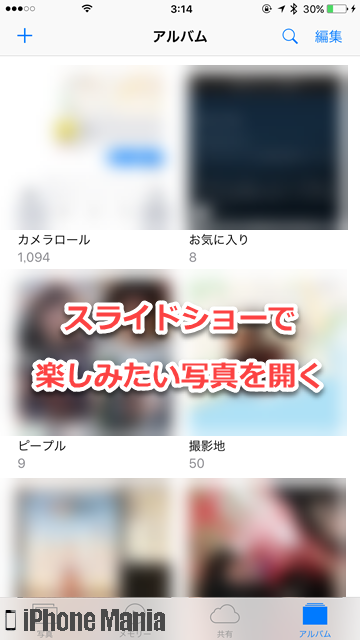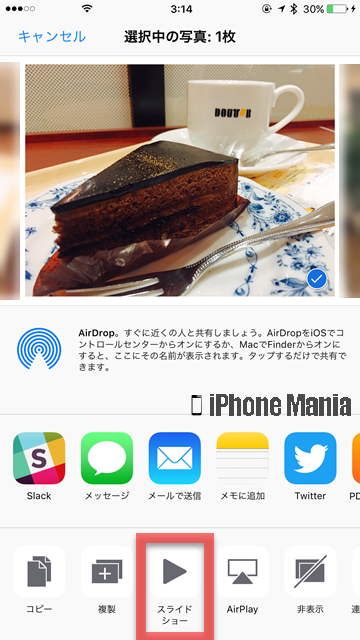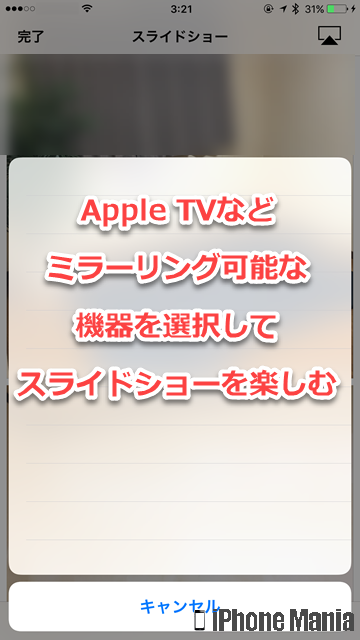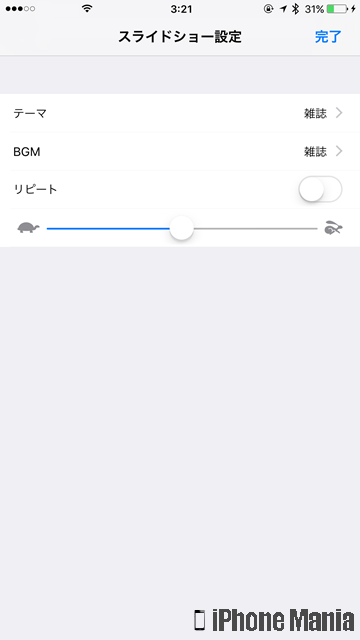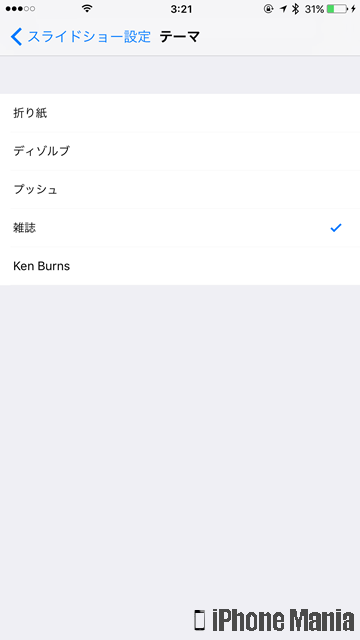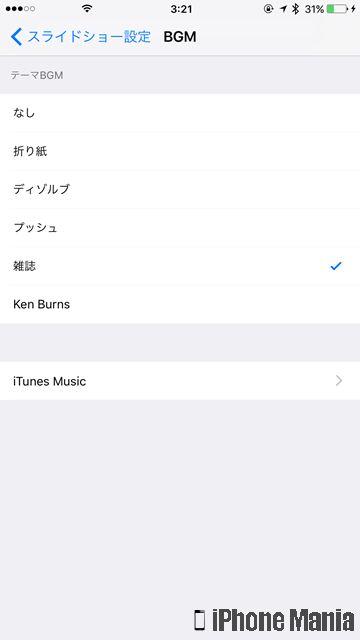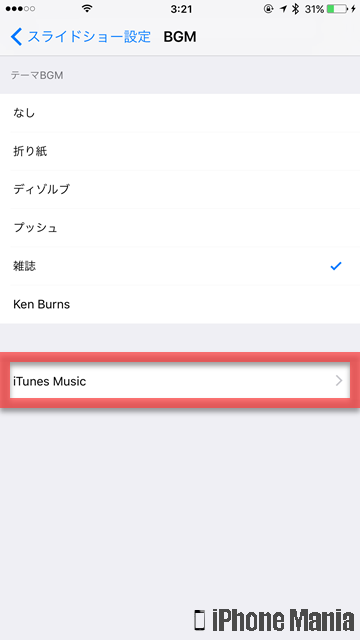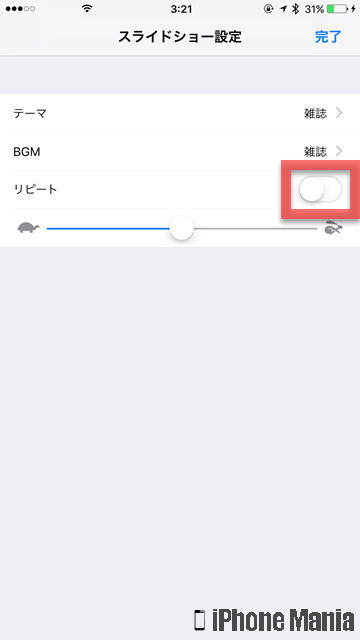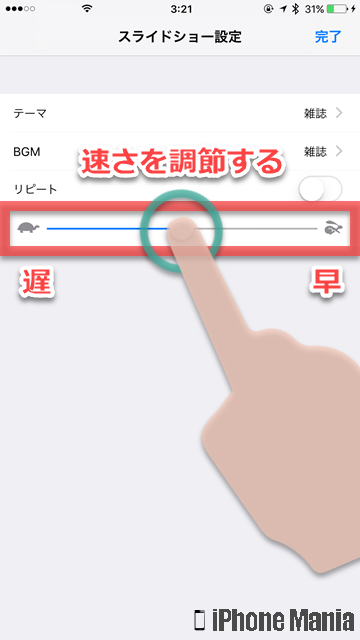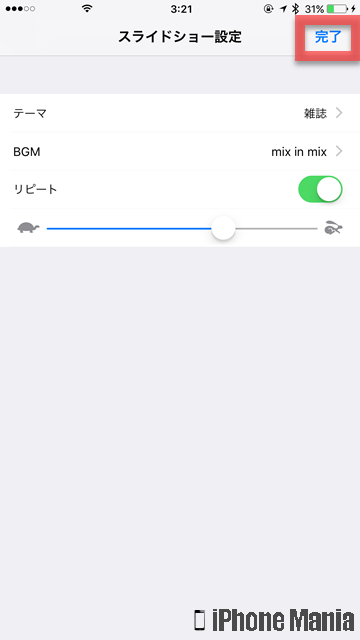【Tips】iPhoneの写真アプリでスライドショーが簡単につくれる!


撮影した写真は、標準アプリ「写真」を使って、BGMとともにスライドショーで楽しむことができます。スライドショーは複数の写真を順番に表示する機能で、スライドショーのオプション(設定)を変更すると、切り替わる速度なども調節できます。
写真をスライドショーで楽しむ
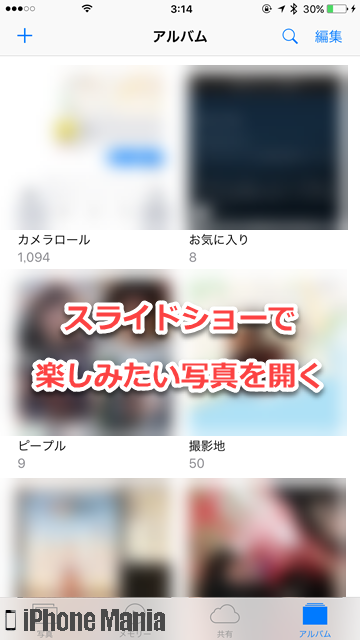 ホーム画面から「写真」を起動し、スライドショーで楽しみたい写真を開きます
ホーム画面から「写真」を起動し、スライドショーで楽しみたい写真を開きます
 写真を開いたら、左下の共有ボタンをタップします
写真を開いたら、左下の共有ボタンをタップします
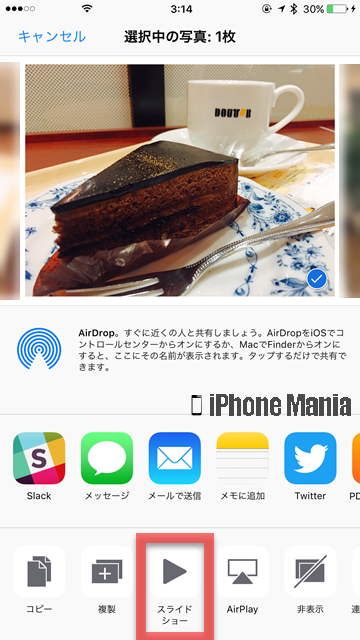 「スライドショー」をタップします
「スライドショー」をタップします
スライドショーの操作
スライドショーが始まり、BGMとともに再生されます。スライドショー中の画面をタップすると、スライドショーの各メニューが表示されます。
 スライドショーのメニューです。下部の停止ボタンをタップすると、スライドショーを一時停止できます
「オプション」はスライドショーの設定で、右上のテレビのようなアイコンは、Apple TVなど外部機器にミラーリング出力する機能です。「完了」をタップするとスライドショーを終了します
スライドショーのメニューです。下部の停止ボタンをタップすると、スライドショーを一時停止できます
「オプション」はスライドショーの設定で、右上のテレビのようなアイコンは、Apple TVなど外部機器にミラーリング出力する機能です。「完了」をタップするとスライドショーを終了します
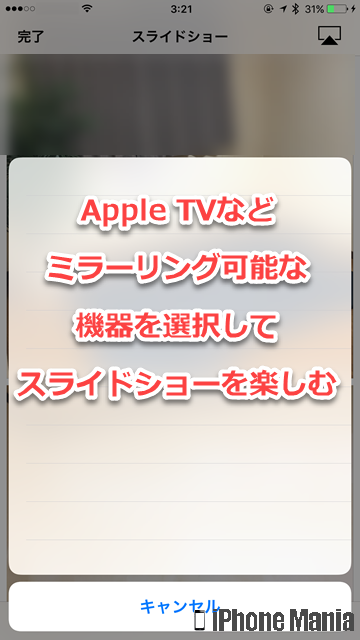 外部出力のボタンをタップすると、Apple TVなど、出力に対応した機器がリストに表示されます。タップして選択すると、その機器でスライドショーを楽しむことができます
外部出力のボタンをタップすると、Apple TVなど、出力に対応した機器がリストに表示されます。タップして選択すると、その機器でスライドショーを楽しむことができます
スライドショーの設定
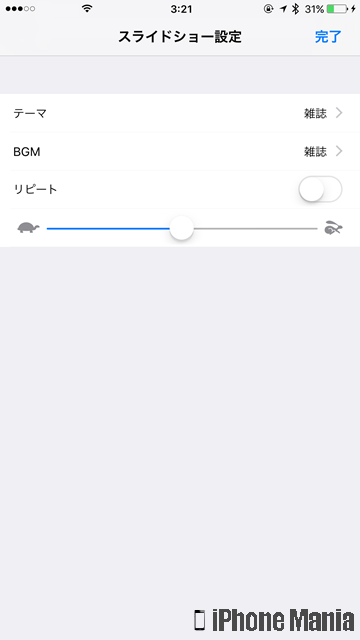 オプションをタップすると、スライドショー設定が開きます。設定では、テーマとBGM、リピートするかどうか、そして写真を切り替える速度を設定できます
オプションをタップすると、スライドショー設定が開きます。設定では、テーマとBGM、リピートするかどうか、そして写真を切り替える速度を設定できます
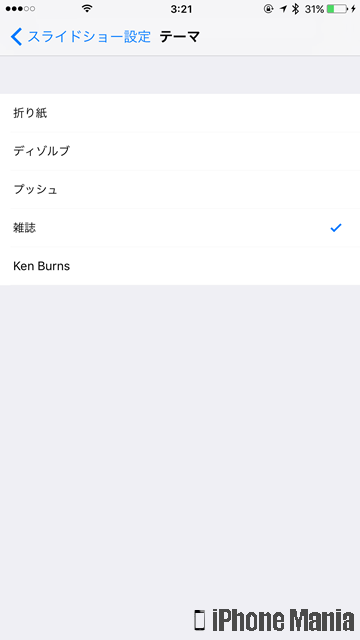 テーマは、5つのなかから選択できます。適用したいテーマをタップして選択すると、チェックマークが入ります
テーマは、5つのなかから選択できます。適用したいテーマをタップして選択すると、チェックマークが入ります
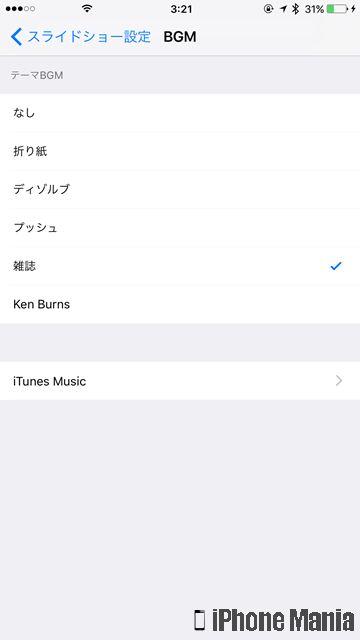 BGMは、5つのなかから選択、またはなしを選択できます。適用したいBGMをタップして選択すると、チェックマークが入ります
BGMは、5つのなかから選択、またはなしを選択できます。適用したいBGMをタップして選択すると、チェックマークが入ります
「iTunes Music」をタップすると、iPhone内の楽曲をBGMとして設定できます
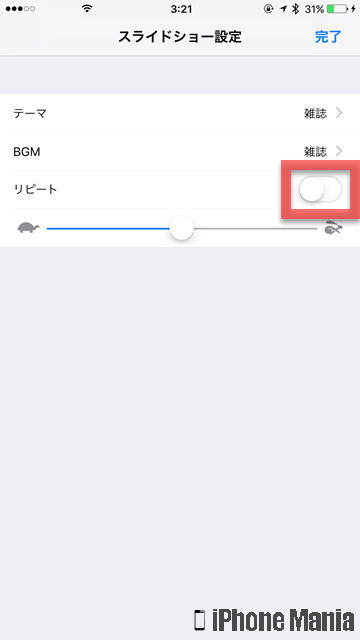 リピートは、スライドショーが始まってすべての写真を再生しおわった段階で終了するか、また最初から再生するかの設定です。タップしてオン(緑)にすると、リピートします
リピートは、スライドショーが始まってすべての写真を再生しおわった段階で終了するか、また最初から再生するかの設定です。タップしてオン(緑)にすると、リピートします
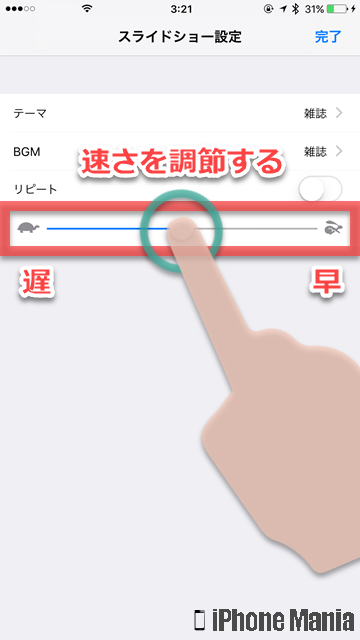 うさぎとかめのバーは、写真を切り替える速度を調節できます。現在の速度は●マークの位置で、左側のかめの方にいくほど遅く、右側のうさぎの方にいくほど早くできます
うさぎとかめのバーは、写真を切り替える速度を調節できます。現在の速度は●マークの位置で、左側のかめの方にいくほど遅く、右側のうさぎの方にいくほど早くできます
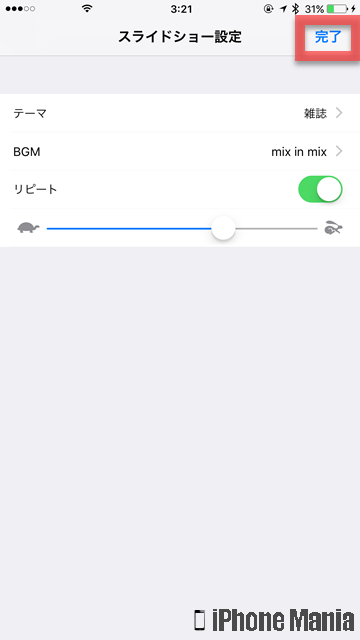 すべての設定が完了したら、右上の「完了」をタップします
すべての設定が完了したら、右上の「完了」をタップします